买来 ThinkPad Tablet 之后不久就利用国外论坛上提供的溢出漏洞方法进行了 Root。可是前些天发现 Android 系统很烦人的一个地方就是,添加了 Google 帐户之后就没法去掉了,只能恢复出厂设置。一不小心,恢复出厂设置之后,Root 就没有了。今天利用新的 Nvidia Tegra 的工程模式再次 Root 掉了小黑板。
据 51nb 论坛上的介绍,APX/NVFlash 工程模式是 NVIDIA Tegra 内置在 CPU 的 ROM 中的一段小程序,只能完成非常有限的功能。其基本流程是,进入 APX 模式后,等待 nvflash 将引导程序发送给它,这个引导程序会完成诸如格式化分区、将数据烧写到指定分区等这些低层的功能。看到有不少朋友在论坛中留言,想看到配图版的 Root 过程。我就顺便记录了一下,并做了些注释。
需要先说明一下的是,我的小黑板是国行 16G WLAN 版本,系统刚刚升级到 ICS 4.0.3。之前 Root 过一回。ROOT 过程中使用的电脑是 ThinkPad T420s,系统是 Windows 7 64位版。
一、准备工作¶
关于 ROOT 小黑板的一些背景问题请参考我上次写的 ThinkPad Tablet ROOT 文章,Root 之后使用 Google 服务等方法请参考另一篇。
1. 工具软件¶
已经有人整合了 Root 过程中用到的命令行和软件、文件并打包,请先下载到电脑并解压缩。
A. 一键刷 CWM ~ 25MB
B. 一键 ROOT ~ 1.5MB
2. 进入 APX/NVFlash 工程模式的方法¶
要进入 Tablet 的 APX/NVFlash 工程模式,请严格按照如下操作:
先把 ThinkPad Tablet 关机,通过 USB 连接到电脑。按住小黑板的屏幕旋转锁定键不放,再按电源键,大约几秒钟之后,电脑就会检测到 APX,并提示安装驱动程序。现在可以松开屏幕旋转锁定键和电源键了。此时小黑板应该是处于黑屏状态,不用担心。
没有自动安装成功也没关系,可以手动更新设备的驱动程序:打开电脑上 Windows 设备管理器(开始——>控制面板——>硬件和声音——>设备管理器),浏览到其他设备,右键单击 APX,选择更新驱动程序软件。如下图所示。
然后按照提示,浏览到下载解压的一键刷 CWM 文件夹中的驱动目录进行安装。如下图所示。如果有安全警告就选择“始终安装……”。
驱动安装完成后会收到提示,并在设备管理器的通用串行总线控制器下面看到“NVIDIA USB Boot-recovery driver for Mobile devices”这个条目。这就表示 Tablet 启动 APX/NVFlash 工程模式成功,如果关闭小黑板,这个条目就会消失。如下图3、图4。
在 Windows 的设备管理器(在“计算机”上右键单击,选“属性”,然后从左边侧栏打开“设备管理器”)中可以看到下图设备列表:
二、刷 CWM¶
完成上面的准备工作之后,此时小黑板处于 APX 工程模式,并且电脑已经识别并正确加载了驱动。下面就可以刷 CWM 了。
- 点击下载解压的一键刷CWM 里的 一键刷cwm.bat 批处理文件,打开的命令行窗口有文字提示,运行一部分命令后会暂停;
- 按照电脑屏幕(命令行窗口)上的提示:关闭 Tablet(按电源键,此时 Tablet 上有个大大的 PASS 文字(由 * 符号排成的),屏幕中间是 lenovo 字样。虽然拍了照片,可是实在太难看了,而且没什么信息量,就不发了);
- 按电源键大约5秒将小黑板关机;
- 重新启动 APX 模式(注意,这里仍然需要按住屏幕旋转锁定键的同时按电源键来开机连接 APX),表现是,Windows 设备管理器中是否有 NVIDIA USB Boot-recovery driver for Mobile devices(如上图 4 所示)。(在通用串行总线控制器条目下,重起连接 APX 后小黑板是黑屏的,看不到变化,可以从这里判断是否开机。)
- 继续到电脑上刚才的命令行窗口操作,“按任意键继续”,等待完成后,小黑板上会显示大大的 PASS 文字(屏幕中间是 lenovo);
- 完成后按电源键关闭 Tablet。
三、ROOT¶
提醒:如果无法识别设备,可能是因为需要用到 ADB,请先安装 ADB 驱动;另外,可能与操作系统有关,参考文后评论。
- 重新启动小黑板并进入 recovery 模式:按电源键开机震一下之后连按三次音量+ 键,等待进入 recovery 模式(小黑板屏幕左上角会显示“Boot into recovery”字样);
- 此时电脑上可能会提示正在安装驱动程序。我的有一个成功,而另一个 USB-MTP 失败了,但是不影响,不用管它。如下图5所示。如果以前安装过,就不会再提示了,直接跳到下一步。
- 按音量上下滚动选择条,选择 mounts and storage,点按电源一次以确定,打开次级菜单后继续按音量键上下滚动选择条,选择 mount /system,点按电源键(开机键)一次以确定;
- 双击运行下载解压的一键root包中的一键root.bat批处理程序,按照屏幕提示操作即可,结果如下图所示。
- 按照提示按任意键继续…结束。
- 按音量选择键滚动选择条,选择最下面的 +++++Go Back+++++,按电源键确定,回到上层菜单;
- 按音量选择键滚动选择条,选择倒数第二个 Power off 关闭 Tablet。
四、恢复 403 recovery 模式¶
此时 Tablet 是无法进入系统的,需要恢复原来的 recovery。我的原来是刚升级的 4.0.3 版本。这个操作过程与前面的第二步相似。
- 按住屏幕旋转锁定键的同时按电源键不放,大概几秒钟后 Tablet 开机,进入 APX 模式,此时电脑会检测到 NVIDIA USB Boot-recovery driver for Mobile devices,而 Tablet 仍然是黑屏状态;
- 双击运行一键刷CWM包中的恢复403 recovery.bat 批处理程序,按照屏幕提示操作,大概十几秒钟即可完成,此时 Tablet 屏幕上会显示大大的 PASS 文字(屏幕中间是 lenovo);
- 根据电脑上命令行窗口的提示,按电源键关闭 Tablet,然后再次按住屏幕旋转锁定键的同时按电源键不放,大概几秒钟后 Tablet 开机,进入 APX 模式;
- 回到电脑上的命令行窗口,按照提示“按任意键继续…”,等待刷机完成,Tablet 上会显示大大的 PASS 文字(屏幕中间是 lenovo)。
- 按电源键大约5秒将小黑板关机。
至此,整个 root 工作就完成了。©
本文发表于水景一页。永久链接:<https://cnzhx.net/blog/apx-root-thinkpad-tablet/>。转载请保留此信息及相应链接。
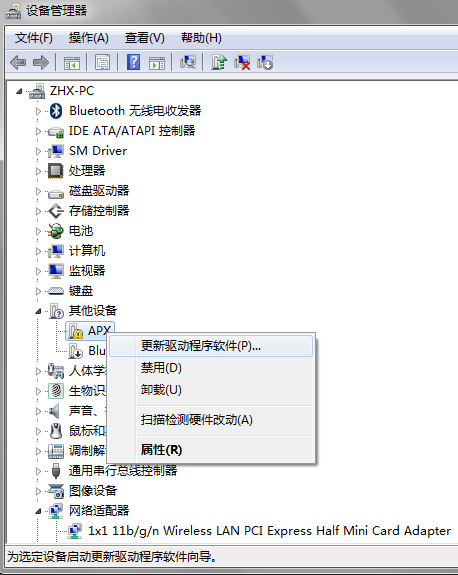
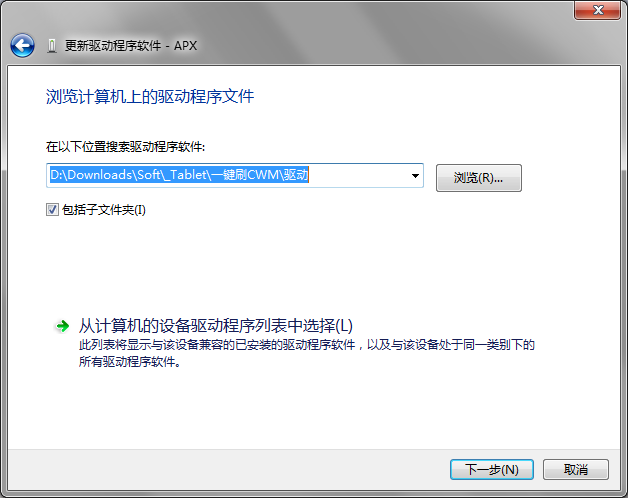
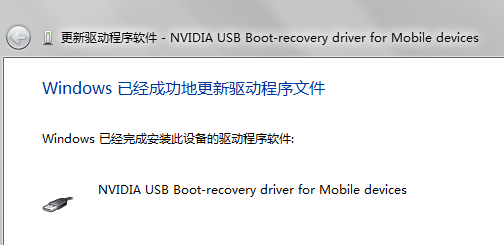
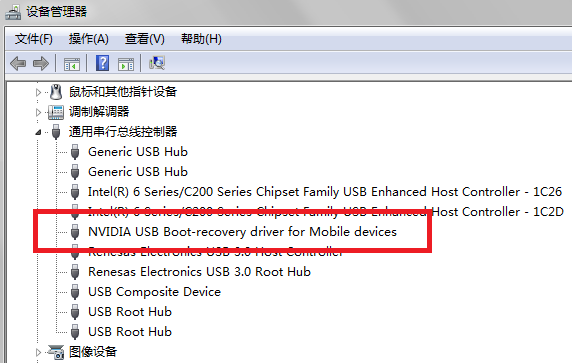
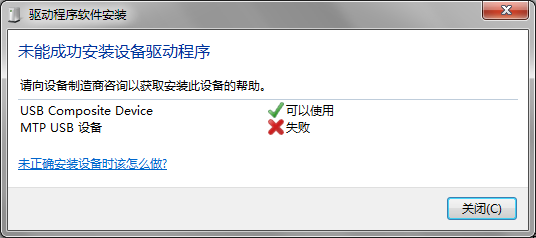
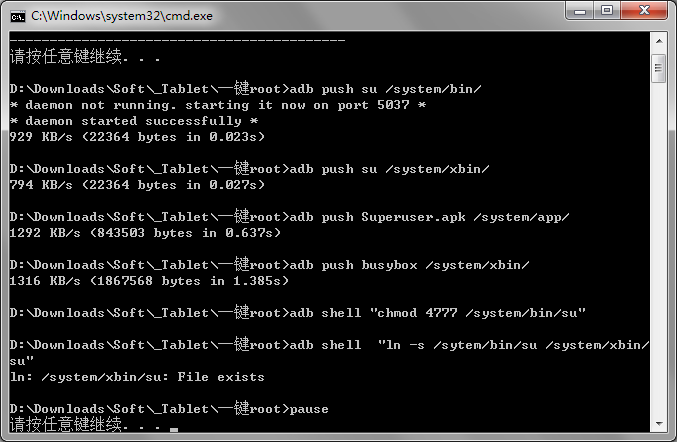
我的小红本用”刷机精灵”一键root失败后,只要一碰到屏幕系统就重启,然后就是死循环.这个问题的解决办法就是3清就可以了/
能开机,但是有故障,这样的问题一般三清就行。还原到出厂状态是最彻底的办法。